Paveikslėlių importas ir eksportas „Excel“

- 2906
- 634
- Thomas Zemlak
Labai dažnai darbiniame dokumente vartotojas gali susidurti. Pvz., Gavote kainų sąrašą ar katalogą, o jame esančios iliustracijos yra būtinos, jei norite užpildyti internetinę parduotuvę. Gali atrodyti, kad viskas yra gana lengva, tačiau daugelis susiduria su problemomis bandant juos ištraukti iš dokumento „Excel“ formatu. Sužinokime, kokių veiksmų reikia imtis, norint greitai ir lengvai įterpti ar ištraukti vaizdą iš „Excel“.

Pridėti arba atsisiųsti paveikslėlius į „Exel“ gali būti standartinės redaktoriaus fondai
Nuotraukos ar dalies nuotraukos
Norėdami įdėti piešinį ant lapo, eikite į skirtuką „Įterpti“, ten rasite „iliustracijų“ sritį. Pasirinkite langelį, kuriame norite jį įterpti, spustelėkite mygtuką „Figūra“ arba „Paveikslėlis“ ir pasirodžiusiame meniu pasirinkite būtiną vaizdą. Pagal numatytuosius nustatymus atidaromas aplankas „Vaizdas“, į kurį paprastai išsaugomi visi failai, atsisiųsti iš interneto. Jei būtinas vaizdas yra kitoje vietoje, po perėjimo prie „piešimo“ meniu, atkreipkite dėmesį į langą, kuris pasirodė kairėje. Tai yra visų laikiklių ir aplankų, esančių kompiuteryje, šakninė struktūra. Jos dėka galite rasti tiksliai aplanką, kuriame išsaugojote piešinį.
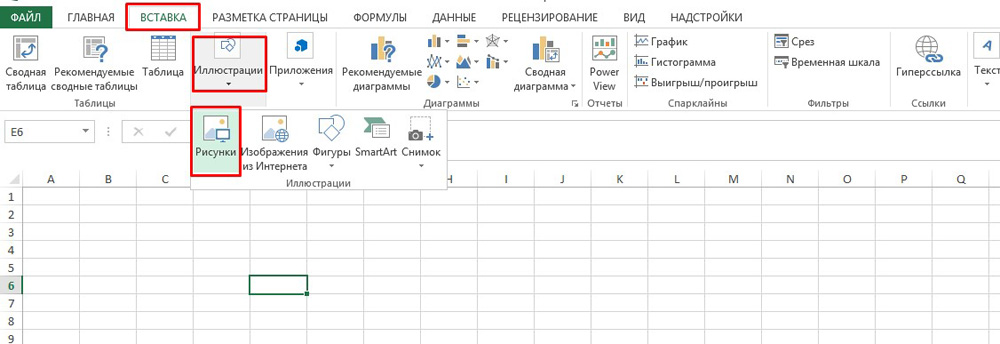
Atviras vaizdas gali būti atliekamas visuose pakeitimuose, pavyzdžiui, padidėjimas, sumažėjimas ar posūkis. Spustelėję piešinį ir taip paryškindami, pastebėsite, kad jis bus uždarytas į rėmą su apskritimais ir kvadratais. Jų paėmę padidinsite arba sumažinsite paveikslo dydį, o žalias apskritimas iš viršaus leis jį išplėsti taip, kaip jums patinka. Be to, piešinį galima nustatyti rimtesnius parametrus, paryškinti ir spustelėti su tinkamu pelės mygtuku, o pasirodžiusiame kontekstiniame meniu pasirinkite „Dydis ir padėtis“. Pasirodžiusiame lange pateikiama informacija apie pradinį vaizdo dydį, galima nustatyti tikslius aukščio, pločio ir posūkio parametrus. Jei pageidautina išlaikyti vaizdo proporcijas, uždėkite langelį priešais „Išsaugoti proporcijas“ ir „palyginti su pradiniu dydžiu“. Šie parametrai yra skirti daugiausia keičiant dydį ir formą, tačiau jūs taip pat galite pakeisti piešinį, suteikdami jį, pavyzdžiui, tam tikrą atspalvį arba, paprastai, perdažymą. Pabrėžę tai, pačiame apačioje pamatysite elementą „piešinio formatas“. Čia jums prieinamos šešėlio atvaizdo funkcijos, nustatant jo spalvą ir kritimo kampą. Be to, galite sukonfigūruoti jo atspindį sukonfigūruodami pusę, kurioje ji atsispindės, dydis, skaidrumas, atstumas ir kt. D. Tiesą sakant, yra daugybė įvairių parametrų, kurių koregavimas galiausiai galės pakeisti vaizdą, kuris nėra atpažintas, be atpažinimo.
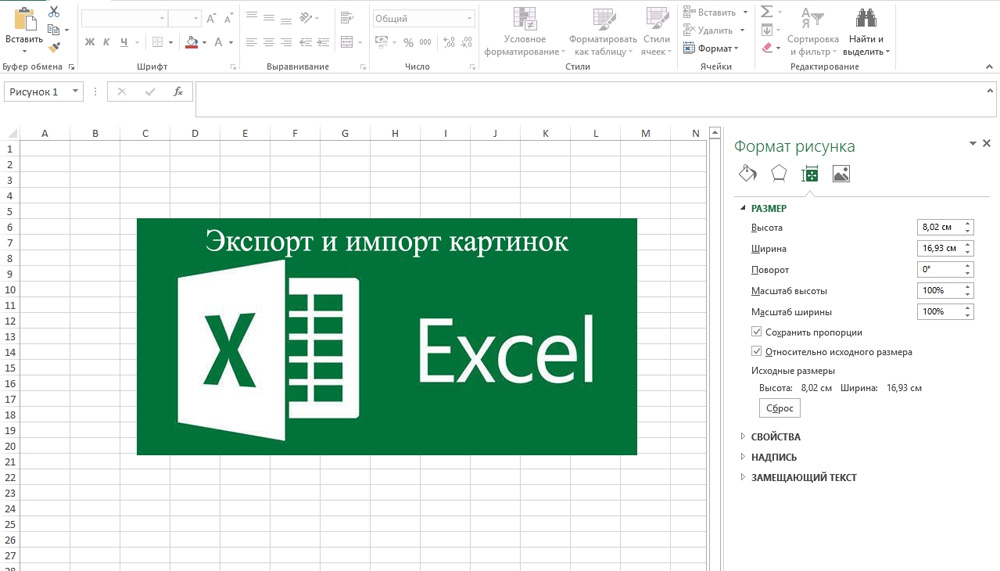
Paveikslėliai, nuotraukos ir kt. D.
Taigi, mes sugalvojome, kaip nukopijuoti brėžinį ir įterpti jį į dokumentą, be to, mes sužinojome, kur ir kokius pakeitimus galima jam paveikti. Tačiau kartais kyla klausimas, kaip „ištraukti“ arba išsaugoti vaizdus, kurie yra paskelbti „Excel“ formato dokumente, atsisiųstu iš interneto? Yra keletas variantų.
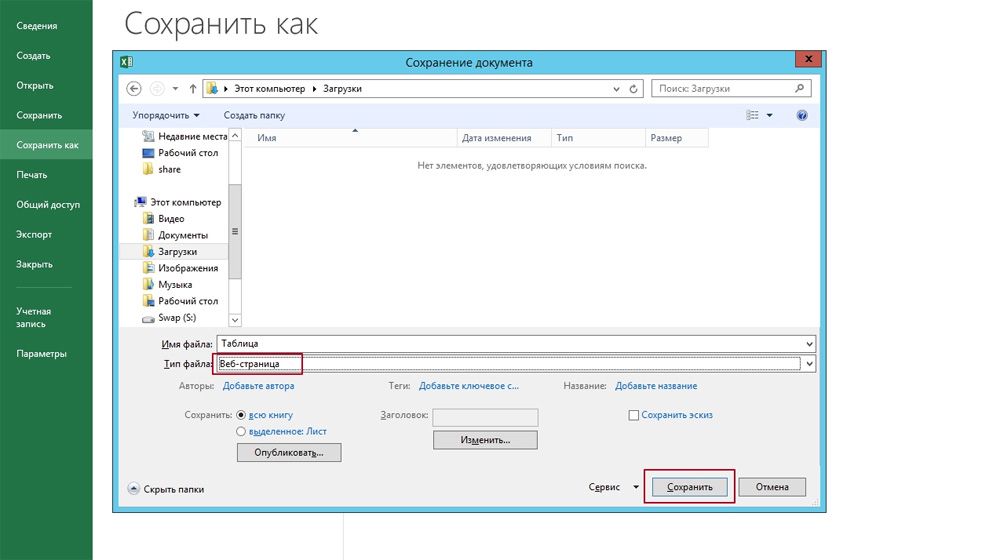
- Išsaugokite dokumentą interneto puslapio formatu, tai yra, HTML. Pasirinkite elementą „Meniu“ ir ten „Išsaugokite kaip“. Išskleidžiamame elemento „Failo tipo“ sąraše pasirinkite tinklalapį. Jų yra keli iš jų ir galite pasirinkti bet kurį. Eikite į katalogą, kuriame buvo išsaugotas jūsų dokumentas, ir atidarykite jį naudodami naršyklę. Jame pamatysite patį tekstą ir visus vaizdus, kuriuos bus lengva atsisiųsti tiesiog spustelėję juos su tinkamu pelės mygtuku ir pasirinkdami komandą „Išsaugokite paveikslėlį kaip“. Pačios komandos pavadinimas gali skirtis, atsižvelgiant į įdiegtą naršyklę.
- Jei vaizdas iš pradžių turi gerą skiriamąją gebą ir kokybę, galite jį ištempti, nukopijuoti jį naudodami „Ctrl+C“ raktų derinį, tada atidarykite standartinę dažų programą ir įterpkite. Tada išsaugokite ir gaukite failą PNG formatu.
- Be minėtų paprastų operacijų, „Excel“ programos populiarumas suteikė jai papildomos programinės įrangos, skirtos išspręsti įvairias specifines ir specifines problemas. Būtent tuo tikslu buvo sukurtas antstatas, vadinamas paslėptūromis. Jos dėka programa ieško nuotraukų nurodytame aplanke, remiantis lentelės elementų turiniu, ir tada įterpia jas į kaimynines ląsteles ar pastabas jiems. Be to, jo funkcionalumas leidžia atsisiųsti vaizdus pagal nuorodas ir išsaugoti juos konkrečiuose aplankuose, o tada įterpti į langelių pastabas. Atsisiuntę antstatą ir atidarę jį, jums bus suteikta galimybė atlikti bandomą pridėta. Be to, jame yra daugybė kitų parametrų, kurie leis jums dirbti su patogumais, įterpti ir išsaugoti vaizdus. Paveikslėlių įterpimo į dokumentą procesas buvo aprašytas aukščiau. Norėdami juos išsaugoti, pasirinkite įdiegtą antstatą ir spustelėkite komandą „Vaizdai“ viršutiniame kairiajame kampe. Jame pamatysite elementą „Išsaugokite paveikslėlius nuo lapo iki failų“, dėl kurio vaizdus perkelsite į savo kompiuterio atmintį. Supertruktūrą galite atsisiųsti spustelėję šią nuorodą - http: // excelvba.Ru/Programos/pastatos.
Aukščiau pateikti veiksmai padės išspręsti įvairių vaizdų išsaugojimo ir įterpimo į „Excel“ formato dokumentus, o kai kurie iš jų yra taikomi „Word“.

